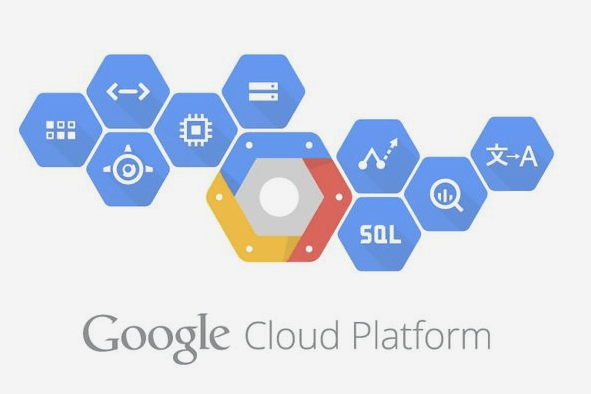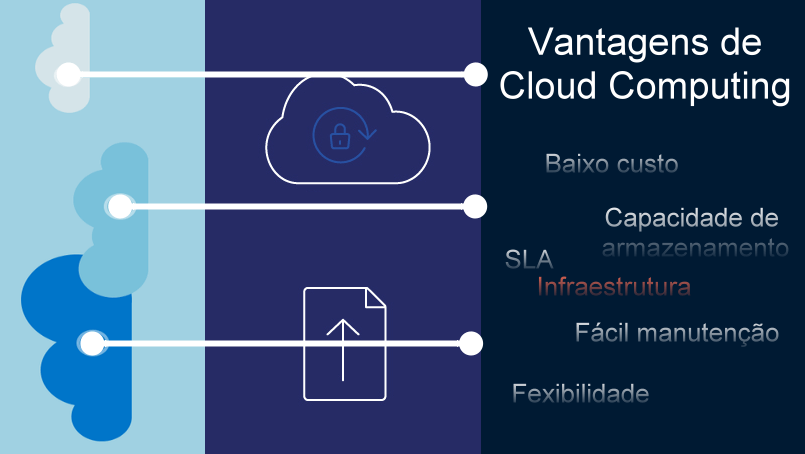Aprenda como fazer configurações IMAP e SMTP do iCloud Mail para Apple, Windows, BlackBerry e Android, para qualquer pessoa com um ID da Apple e que possui uma conta do iCloud Mail . Essa conta gratuita oferece até 5 GB de armazenamento online para o seu email, menos o que você usa para documentos e outros dados que você armazena na nuvem. Você pode usar esta conta de e-mail iCloud em dispositivos como iPhones e computadores Mac.
O iCloud Mail depende dos protocolos IMAP e SMTP para enviar e receber e-mails, então a primeira coisa que você precisa verificar é a compatibilidade de seu dispositivo ou software. Além da sua ID da Apple, você precisará de uma conexão ativa da internet e de um software atualizado. Se você atender aos requisitos recomendados do sistema, prossiga para ver como configurar.
Configurações IMAP e SMTP do iCloud Mail
| Dados para IMAP | Descrições para IMAP. |
|---|---|
| Nome | Seu nome, ou o nome que deseja associado à conta de e-mail. |
| Endereço de e-mail | Seu endereço de e-mail completo do iCloud. Exemplo: seunome@icloud.com |
| Nome de usuário | Seu nome de usuário iCloud. Exemplo: seunome@icloud.com ou seunome@me.comSe o seu cliente de e-mail não permitir que você insira o endereço de e-mail completo do iCloud, ou não pode se conectar ao iCloud usando o endereço completo, tente usando apenas a parte de nome do seu endereço de e-mail iCloud, que fica antes do sinal @ - arrouba. |
| Senha | Sua senha do iCloud. Provavelmente você vai precisará inseri-la duas vezes para verificação. |
| tipo de conta | IMAP |
| Servidor de mensagens recebidas | imap.mail.me.com |
| SSL - ou TLS conexão criptografada, para servidor de entrada. | Sim, ou On / Checked.
Se for exibida uma mensagem de erro ao usar SSL, tente usar TLS em vez disso. Certifique-se de STARTTLS está desativado. |
| Porta de servidor de entrada | 993 - isso pode atualizar automaticamente quando você habilita a criptografia SSL. |
| Dados para SMTP | Descrições para SMTP. |
| Servidor de correio de saída | smtp.mail.me.com |
| SSL - ou TLS para o servidor de saída | Sim, ou On, ou Checked. |
| Porta de servidor de saída | 587 - isso pode atualizar automaticamente quando você habilita a criptografia SSL. |
| Autenticação de servidor de saída | Sim, ou On, ou Checked. |
| Nome de usuário do servidor de saída | Seu endereço de e-mail completo do iCloud, ao contrário do nome de usuário do servidor de recebimento. |
| Senha do servidor de saída. | Sua senha do iCloud. |
A tabela acima mostra as configurações IMAP e SMTP do iCloud Mail.
Nota: A partir de 15 de junho de 2017, você precisa habilitar a autenticação em duas etapas para a sua conta iCloud, o que recomendamos por motivos de segurança em qualquer evento. E deve criar também, uma senha específica do aplicativo para usar com IMAP.
Configurações IMAP e SMTP do iCloud Mail, são configurações do servidor de e-mail de saída são necessárias para que você envie e-mails da sua conta do iCloud Mail.
Configure manualmente no Windows, Android e BlackBerry
As etapas específicas para configurar o iCloud Mail em um dispositivo dependem inteiramente do software, por isso é um pouco diferente para diferentes plataformas. No entanto, estes são alguns passos genéricos que devem apontar você na direção certa:
- Abra o aplicativo de e-mail de sua escolha.
- Adicione uma nova conta.
- Digite imap.mail.me.com como o nome do servidor IMAP.
- Alternar criptografia SSL para Ativado ou Sim .
- Defina a porta para 993 .
- Veja como fazer o iCloud Mail trabalhar no seu Mac se desejar ajuda específica com isso.
Requisitos mínimos para iCloud Mail
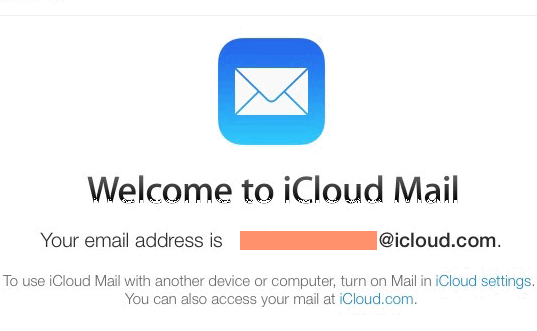
iPhone, iPad e iPod touch: iOS 10 e iWork para iOS - Páginas 2.5, ou mais recentes. Além de Numbers 2.5, ou posterior, Keynote 2.5 ou posterior.
MacOS: MacOS Sierra, iTunes 12.5, Safari 9.1 ou posterior, Firefox 22 ou posterior, ou o Google Chrome 28, ou posterior. E também, iWork para Mac - Páginas 5.5 ou posterior, números 3.5 ou mais recentes, Keynote 6.5 ou posterior.
Windows: Microsoft Windows 10, iCloud para Windows v6, iTunes 12.5, Outlook 2007 ou posterior, Internet Explorer 11 ou posterior, Firefox 45 ou posterior, ou Google Chrome 50 ou posterior - somente no modo desktop.
O procedimento pode parecer demorado mas é fácil de configurar. Se você tiver problemas, com qualquer um dos procedimentos acima, entre em contato com o suporte da Apple, através de sua conta.